
VLC, ses ve video dosyalarını başlatmak için kullanılan çok popüler bir medya oynatma aracıdır. Çeşitli özelliklere sahiptir ve birçok kişi onun çok sağlam bir platforma sahip olduğunu düşünmektedir. Ancak bu, en sevilen yazılımla ilgili sorunların bulunmayacağı anlamına gelmez.
Kullanıcıların araçta bulduğu yaygın sorunlardan biri, "Ses Yok” Video düzgün oynatılabilir; ancak, ondan çıkan sesi duyamazsınız. Bu tür bir sorunun birçok nedeni vardır.
Bu yazıda size yardımcı olacağız VLC Ses Yok sorununu düzeltin. Böylece, tüm makaleyi okuduktan sonra, artık ilgili sesi dinlerken VLC Media Player'da ses ve video dosyalarını oynatabileceksiniz. Başlayalım.
İçindekiler KılavuzuBölüm 1: Ses Yok VLC'yi Düzeltmek İçin En İyi Çözümler2. Bölüm: Her Şeyi Bitirmek
Bu bölümde, şu anda karşı karşıya olduğumuz sorunun nasıl çözüleceğine dair çözümleri size vereceğiz. Önce en kolay çözümlerle başlayacağız ve "VLC Ses Yok" sorununu onarmak için uygulayabileceğimiz daha teknik çözümlere geçeceğiz.

Aslında bir yapılandırma hatası olabilir. VLC Media Player. Bu tür hataların tespit edilmesi çok kolaydır ve anında gerçekleşebilir. Yanlışlıkla VLC oynatıcının sesini kapatmış olabilirsiniz. “” bölümüne göz atarak VLC’de sesi kapatmadığınızdan emin olmalısınız.Sesi Kapatma".
Güncelliğini yitirmiş bir VLC Media Player'ınız olabilir. Yazılımın en son sürümünü resmi sitelerinden indirerek bunu düzeltebilirsiniz. Bundan sonra, indirilen yükleyiciyi bilgisayarınıza kurmanız yeterlidir.
Mac'inizde şu anda yüklü olan sürümde bulunmayan, son sürümde bazı geliştirmeler olabilir veya Windows PC. Açık kaynaklı bir yazılım olan VLC Media Player, hataları onarabilir ve düzgün çalışması için yepyeni ses kodekleri ekleyebilir. Bu nedenle aracın en son sürümüne sahip olduğunuzdan emin olmanız gerekir.
VLC medya oynatıcısının ses ayarlarıyla zaten uğraştınız mı? Belki, işleri daha da kötüleştirebileceğiniz için ayarları tekrar değiştirmekten korkuyorsunuz. Ancak, "VLC Ses Yok" sorununu çözmek için ses tercihlerini gerçekten sıfırlayabilirsiniz. Bunu adım adım nasıl yapacağınız aşağıda açıklanmıştır:
Adım 01: VLC Media Player'ı başlatın.
02 Adım: Araçlar-Tercihler'e basın.
Adım 03: Ses bölümüne veya sekmesine gidin.
Adım 04: Alt bölümde yer alan “Tercihleri sıfırla".
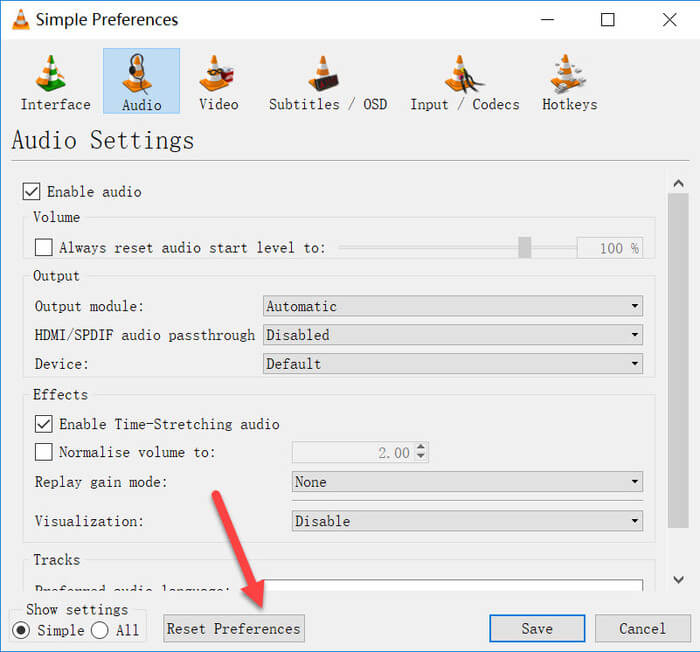
Adım 05: Ardından Kaydet'e basın.
Yukarıdaki çözümler işe yaramadıysa Araçlar-Tercihler penceresinden VLC Media Player'ın ses ayarlarını değiştirmeyi deneyebilirsiniz. Bunu yapmak için aşağıdaki adımları izlemeniz yeterlidir:
Adım 01: VLC'yi başlatın ve Araçlar-Tercihler'e basın.
Adım 02: “ için arayüz içindeBasit Tercihler," ziyaret etmek "Ses ayarları".
Adım 03: “ etiketli kutunun olduğundan emin olun.Sesi Etkinleştir ” gerçekten kontrol edildi. Bundan sonra, “DirectX Ses Çıkışı ”, “Çıktı” açılır listesinde bulunur.
Adım 04: Bu ayarlardan herhangi biri çalışmadıysa, Cihaz ve Çıkış Modülü açılır listelerinde her seçeneği seçebilirsiniz.
Ziyaret et Windows bilgisayarının Denetim Masası penceresi. Ses seçeneğine basın. Bundan sonra, " yazan kutuyu işaretleyinTüm Geliştirmeleri Devre Dışı Bırak” Şimdi, “VLC Ses Yok” sorununun çözüldüğünden emin olun. Değilse, aşağıdaki çözüme gidin.
Nihai çözüm, videoyu başka bir dosya formatına dönüştürmeyi içerir. Bu şekilde sorun giderilebilir. Bunun için kullanmanız gereken DumpMedia Video Converter, hem ses hem de video dosyalarını başka bir dosya biçimine dönüştürmenize olanak tanıyan sağlam bir platformdur. Bu, her ikisinde de yapılabilir WinDows ve Mac işletim sistemleri.
İşte onu kullanma adımları:
01 Adımı: İndirme ve yükleme DumpMedia Mac bilgisayarınızdaki Video Dönüştürücü veya WinDows Bilgisayar.
Adım 02: Bilgisayarınızda uygulamayı başlatın.
Adım 03: Ana arayüzde Ses ve Video Dönüştür'ü seçin.
04 Adım: Video dosyasını seçin “VLC Ses Yok” sorununun devam ettiği yer.

Adım 05: İstediğiniz ayarları seçin. Geçerli dosya türünden farklı başka bir dosya biçimine dönüştürdüğünüzden emin olun.
Adım 06: Dönüştürme işlemini başlatana kadar ekrandaki talimatları izleyin.
Adım 07: Dönüştürme işlemi tamamlanana kadar bekleyin. Bundan sonra artık videonuz başka bir formatta olacak ve videodan çıkan sesleri duyarak izleyebilirsiniz.
DumpMedia Video Converter, dilerseniz internetten ses ve video dosyalarını indirmek için de kullanılabilir. Örneğin, bir sitenin bağlantısını kopyalamanız yeterlidir. YouTube video ve dosyaları kolayca indirecektir. Programın birçok yeteneği vardır ve karşılaştığınız birçok medya probleminde size yardımcı olabilir. Ayrıca, isterseniz dönüştürdüğünüz videoların kalitesini artırmak için kullanılabilir.
Genel olarak, DumpMedia Video Converter, medya meraklıları için harika bir araçtır. Videoyu bir formattan diğerine dönüştürerek “VLC No Sound” problemini çözmek için kullanılabilir. Bu şekilde, sorun üzerinde çalışır ve yapması kolay bir düzeltme bulursunuz.
VLC, tüm dünyada kullanılan çok popüler bir medya oynatma platformudur. Ancak, bazen kullanıcılar yazılımla ilgili teknik sorunlarla karşılaşabilir. Bu makalede ele aldığımız sorunlardan biri “VLC No Sound” sorunudur.
Bu yazıda, VLC Media Player'dan gelen sesi duyamadığınızda altı farklı çözümü inceledik. En basit çözümden (ilki) başlayabilir ve yolunuza devam edebilirsiniz. Bu şekilde, sorunun temel nedenini bulacak ve çözeceksiniz.
Daha önce ses yaymayan VLC sorunuyla karşılaştınız mı? Bu sorunu nasıl düzelttiniz? Başkalarına yardım etmek istiyorsanız, aşağıdaki yorumlarda paylaşabilirsiniz.
